Kapitel 6 weitere praktische funktionen s. 6-43, Bereit f. auftragserste.(auto farbe) – TA Triumph-Adler DCC 2526 Benutzerhandbuch
Seite 87
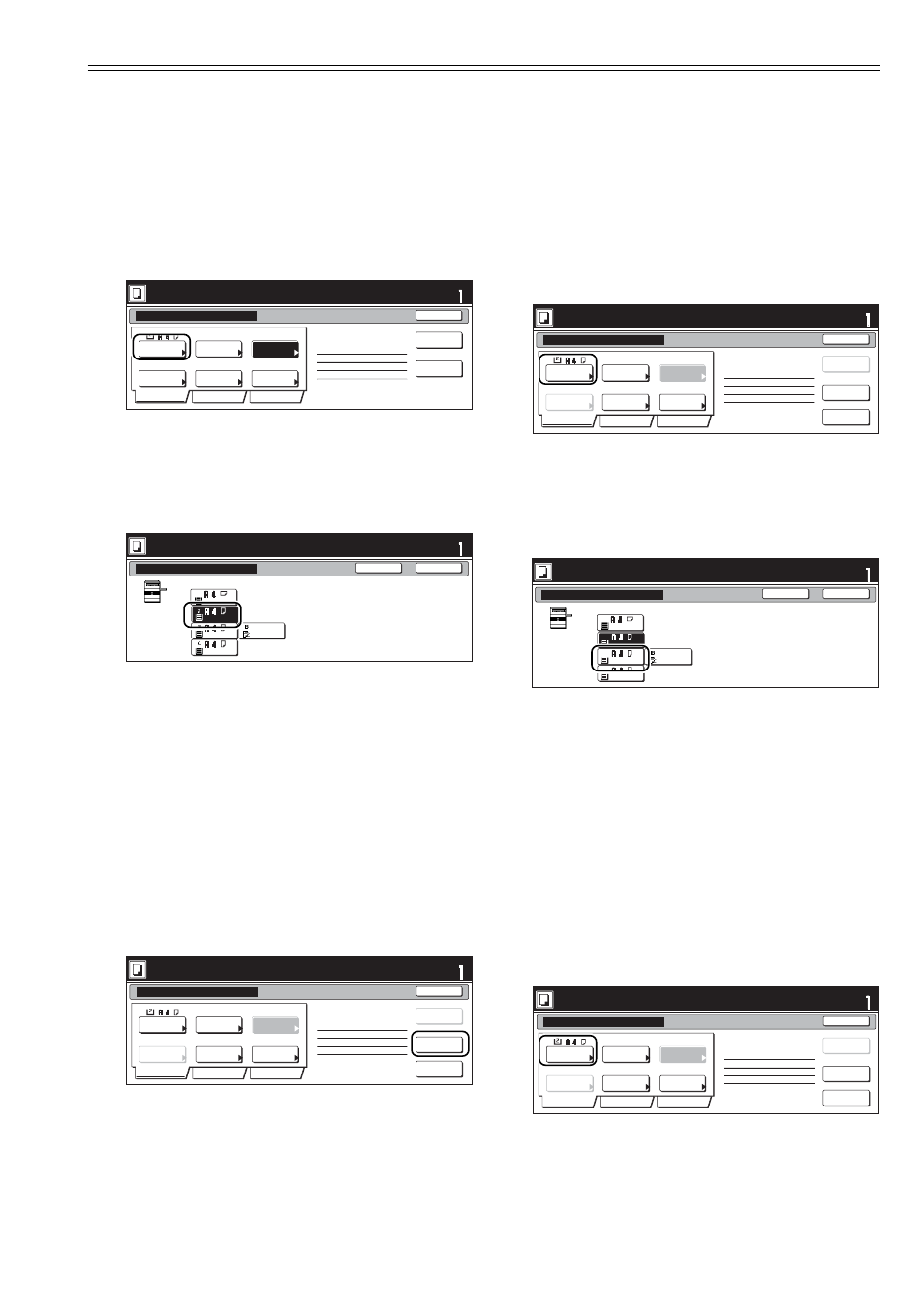
Kapitel 6 Weitere praktische Funktionen
S. 6-43
Bereit f. Auftragserste.(Auto Farbe)
Originalanlegen. Starttaste drücken.
Satz
Ende
Auftrag erstellen - Schrit 1
1-seitig
2-seitig
Gruppieren
AMS
hinten
Auswahl
Papier
Original-
Typ
1-seite
2-seite
Finishen
Verklein./
Vergröß.
Original
richtung
LeereSeite
einfügen
2-seitig-Links
Letzte Seite # 0
Von hint.
Seite dru.
Basis
Qualität
Edit
Bereit f. Auftragserste.(Auto Farbe)
Satz
Zurück
Schließen
Originalanlegen. Starttaste drücken.
Papierauswahl
Normal
Bypass
Normal
Normal
Normal
Farbe
1
Satz
Job lösch.
Auftrag erstellen - Schrit 2
Nächste Vorlage(n) einlesen.
Legen Sie die Vorlagen ein und drücken Sie "Start".
Drücken Sie "Scannen beendet", um das Kopieren zu starten.
1-seitig
2-seitig
Gruppieren
AMS
hinten
Auswahl
Papier
Original-
Typ
1-seite
2-seite
Finishen
Verklein./
Vergröß.
Original
richtung
LeereSeite
einfügen
2-seitig-Links
Letzte Seite # 1
Näch.Kop.Seite:hinten
Von vo.
Seite dru.
Scannen
beendet
Basis
Qualität
Edit
Einstellungen für das erste Original („A” in
der Abbildung auf Seite 6-41)
Voraussetzung: In Kassette Nr.2 befindet sich
Farbpapier.
6
Drücken Sie die Displaytaste „Auswahl
Papier”.
Der Bildschirm „Papierauswahl” wird an-
gezeigt.
7
Drücken Sie die Displaytaste für Kassette
Nr.2.
Drücken Sie die Displaytaste „Schließen”.
Der Bildschirm schaltet auf die Anzeige in
Schritt 6 zurück.
8
Legen Sie das erste zu kopierende Origi-
nal („A”) auf. Drücken Sie die Starttaste.
Der Scanvorgang beginnt.
Schritt 2: Die Rückseite des ersten Origi-
nals („A”) bleibt leer
9
Drücken Sie die Displaytaste „Von vo.
Seite dru.”.
Indem Sie die Rückseite des ersten Origi-
nals leer lassen, wird die nächste Kopie
auf eine Vorderseite kopiert.
Satz
Job lösch.
Auftrag erstellen - Schrit 3
Nächste Vorlage(n) einlesen.
Legen Sie die Vorlagen ein und drücken Sie "Start".
Drücken Sie "Scannen beendet", um das Kopieren zu starten.
1-seitig
2-seitig
Gruppieren
AMS
hinten
Auswahl
Papier
Original-
Typ
1-seite
2-seite
Finishen
Verklein./
Vergröß.
Original
richtung
LeereSeite
einfügen
2-seitig-Links
Letzte Seite # 1
Näch.Kop.Seite:hinten
Von vo.
Seite dru.
Scannen
beendet
Basis
Qualität
Edit
Nächste Vorlage(n) einlesen.
Legen Sie die Vorlagen ein und drücken Sie "Start".
Drücken Sie "Scannen beendet", um das Kopieren zu starten.
Satz
Zurück
Schließen
Papierauswahl
3
4
2
Bypass
Normal
Normal
Farbiges
Normal
Normal
1
Satz
Job lösch.
Auftrag erstellen - Schrit 4
Nächste Vorlage(n) einlesen.
Legen Sie die Vorlagen ein und drücken Sie "Start".
Drücken Sie "Scannen beendet", um das Kopieren zu starten.
1-seitig
2-seitig
Gruppieren
AMS
hinten
Auswahl
Papier
Original-
Typ
1-seite
2-seite
Finishen
Verklein./
Vergröß.
Original
richtung
LeereSeite
einfügen
2-seitig-Links
Letzte Seite # 1
Näch.Kop.Seite:hinten
Von vo.
Seite dru.
Scannen
beendet
Basis
Qualität
Edit
Schritt 3: Einstellungen für die nachfolgen-
den Originale („B” in der Abbildung auf Seite
6-42)
Voraussetzung: In Kassette Nr.3 befindet sich
Normalpapier.
10
Drücken Sie die Displaytaste „Papier aus-
wahl”.
Der Bildschirm „Papierauswahl” wird an-
gezeigt.
11
Drücken Sie die Displaytaste für Kassette
Nr.3.
Drücken Sie die Displaytaste „Schließen”.
Der Bildschirm schaltet auf die Anzeige in
Schritt 10 zurück.
12
Legen Sie die nachfolgenden Originale
(„B”) auf. Drücken Sie die Starttaste.
Der Scanvorgang beginnt.
Schritt 4: Einstellungen für das dritte Origi-
nal („C” in der Abbildung auf Seite 6-42)
Voraussetzung: In Kassette Nr.2 befindet sich
Farbpapier.
13
Drücken Sie die Displaytaste „Auswahl
Papier”.
Der Bildschirm „Papierauswahl” wird an-
gezeigt.